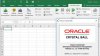1.3. Khởi động Crystal Ball
Bạn có thể vào Start | All Programs | Crystal Ball | chọn Crystal Ball để khởi động Crystal Ball hoặc nhấp trái chuột vào biểu tượng Crystal Ball trên màn hình Windows. Excel sẽ tự động được khởi động cùng với Crystal Ball.
Hộp thoại chào mừng của Crystal Ball sau khi khởi động như hình sau. Bạn có thể bỏ chọn Show at startup để lần khởi động sau nó sẽ không xuất hiện.

Giao diện ngăn lệnh của Crystal Ball 11 trên Ribbon trong Excel 2007 như hình sau:

Thanh lệnh Crystal Ball 11 trong Excel 2003 như sau:

1.4. Làm việc với Crystal Ball Add-Ins trong Excel
Các loại Add-Ins trong Excel 2007
Vào hộp thoại quản lý các Add-in trong Excel theo các bước sau: chọn nút Office | chọn Excel Options… | hộp thoại Excel Options xuất hiện. Bạn chọn nhóm Add-Ins trong danh sách bên trái hộp thoại Excel Options. Các Add-Ins đã được cài đặt vào máy sẽ thể hiện trong khung Add-Ins ở giữa hộp thoại:
Crystal Ball được Oracle mua lại kể từ phiên bản 7, do vậy mặc dù được đổi tên thành Oracle Crystal Ball 11 nhưng tên Add-Ins vẫn còn là Crystal Ball 7 và tính năng không có nhiều thay đổi.

Quản lý các Add-ins trong Excel 2007

Bật/ tắt Crystal Ball trong Excel 2007
Do Crystal Ball là add-in thuộc nhóm COM Add-Ins, bạn làm theo các bước sau để bật hoặc tắt add-in này:
Cách 1: Bạn khởi động Crystal Ball bằng cách vào Start | All Programs | Crystal Ball | Crystal Ball và khi đó nó sẽ tự động gọi chương trình Excel (mặc định) kèm theo. Mặc định ở đây có nghĩa là khi máy có cài đặt nhiều phiên bản Excel thì phiên bản nào đang được thiết lập mặc định sẽ được Crystal Ball gọi lên.
Cách 2: Bạn khởi động Excel 2007 trước, sau đó vào Office | Excel Options… | Add-Ins | tại hộp Manage, bạn chọn COM Add-ins | nhấn nút Go… hộp thoại COM Add-Ins xuất hiện:

Từ hộp thoại COM Add-Ins bạn có thể chọn (hoặc bỏ chọn) add-in Crystal Ball 7 theo nhu cầu của mình sau đó nhấn OK.
Sử dụng CB Application Manager
Trong Excel 2003 trở về trước, bạn sẽ không tìm thấy biểu tượng Crystal Ball trong hộp thoại Add-Ins như các phiên bản Crystal cũ. Thay vào đó, bạn có thể thiết lập tùy chọn cho phép Crystal Ball tự động được nạp vào mỗi khi Excel khởi động.
Vào Start | All Programs | Crystal Ball | chọn Application Manager, hộp thoại CB Application Manager xuất hiện như hình sau:

Những bài viết có liên quan:
1/ Hướng dẫn sử dụng Crystal Ball (phần 1)
2/ Ebook: Dữ liệu & Báo cáo trong Excel 2013
3/ Giới thiệu MZ-Tools 3.0
Bạn có thể vào Start | All Programs | Crystal Ball | chọn Crystal Ball để khởi động Crystal Ball hoặc nhấp trái chuột vào biểu tượng Crystal Ball trên màn hình Windows. Excel sẽ tự động được khởi động cùng với Crystal Ball.
Hộp thoại chào mừng của Crystal Ball sau khi khởi động như hình sau. Bạn có thể bỏ chọn Show at startup để lần khởi động sau nó sẽ không xuất hiện.

Giao diện ngăn lệnh của Crystal Ball 11 trên Ribbon trong Excel 2007 như hình sau:

Thanh lệnh Crystal Ball 11 trong Excel 2003 như sau:

1.4. Làm việc với Crystal Ball Add-Ins trong Excel
Các loại Add-Ins trong Excel 2007
Vào hộp thoại quản lý các Add-in trong Excel theo các bước sau: chọn nút Office | chọn Excel Options… | hộp thoại Excel Options xuất hiện. Bạn chọn nhóm Add-Ins trong danh sách bên trái hộp thoại Excel Options. Các Add-Ins đã được cài đặt vào máy sẽ thể hiện trong khung Add-Ins ở giữa hộp thoại:
Crystal Ball được Oracle mua lại kể từ phiên bản 7, do vậy mặc dù được đổi tên thành Oracle Crystal Ball 11 nhưng tên Add-Ins vẫn còn là Crystal Ball 7 và tính năng không có nhiều thay đổi.

- Active Application Add-ins: chứadanhsách các add-in đã đăng ký vào hệ thống và đang hoạt động.
- Inactive Application Add-ins: chứa danh sách các add-in đang có trong máy tính nhưng hiện chưa hoạt động
- Document Related Add-ins: chứa danh sách các template (mẫu thiết kế) mà các workbook đang mở có sử dụng mẫu này.
- Disabled Application Add-ins: chứa danh sách các add-in mà chúng sẽ tự động bị khóa không cho hoạt động do chúng làm treo chương trình Office.
Quản lý các Add-ins trong Excel 2007
- Vào nút Office |chọn Excel Options… | sau đó chọnnhóm Add-Ins.
- Trong hộp Add-ins ở giữabạn hãy xác định Add-Ins mà bạn muốn bật/ tắt đang nằm trong nhóm nào tại cột Type.
- Chọn loại Add-in trong hộp Manage và nhấn nút Go.
- Chọn hoặc bỏ chọn Add-in mà bạn muốn bật hoặc tắt, sau đó nhấn nút OK.

Bật/ tắt Crystal Ball trong Excel 2007
Do Crystal Ball là add-in thuộc nhóm COM Add-Ins, bạn làm theo các bước sau để bật hoặc tắt add-in này:
Cách 1: Bạn khởi động Crystal Ball bằng cách vào Start | All Programs | Crystal Ball | Crystal Ball và khi đó nó sẽ tự động gọi chương trình Excel (mặc định) kèm theo. Mặc định ở đây có nghĩa là khi máy có cài đặt nhiều phiên bản Excel thì phiên bản nào đang được thiết lập mặc định sẽ được Crystal Ball gọi lên.
Cách 2: Bạn khởi động Excel 2007 trước, sau đó vào Office | Excel Options… | Add-Ins | tại hộp Manage, bạn chọn COM Add-ins | nhấn nút Go… hộp thoại COM Add-Ins xuất hiện:

Từ hộp thoại COM Add-Ins bạn có thể chọn (hoặc bỏ chọn) add-in Crystal Ball 7 theo nhu cầu của mình sau đó nhấn OK.
Sử dụng CB Application Manager
Trong Excel 2003 trở về trước, bạn sẽ không tìm thấy biểu tượng Crystal Ball trong hộp thoại Add-Ins như các phiên bản Crystal cũ. Thay vào đó, bạn có thể thiết lập tùy chọn cho phép Crystal Ball tự động được nạp vào mỗi khi Excel khởi động.
Vào Start | All Programs | Crystal Ball | chọn Application Manager, hộp thoại CB Application Manager xuất hiện như hình sau:

- Bạn chọn hộp When staring Microsoft Excel, automatically launch Crystal Ball và chọn phiên bản Excel sẽ được khởi động kèm theo nếu máy bạn có cài đặt nhiều phiên bản Excel.
- Chọn Use Microsoft .Net Framework 2.0, 3.0, or 3.5
Những bài viết có liên quan:
1/ Hướng dẫn sử dụng Crystal Ball (phần 1)
2/ Ebook: Dữ liệu & Báo cáo trong Excel 2013
3/ Giới thiệu MZ-Tools 3.0
Chỉnh sửa lần cuối bởi điều hành viên:
Upvote
0